reklama
Uživatelé, kteří upgradovali na Windows 8.1, se setkali s řadou potíží. Jsme již zahrnuty sedm problémů s aktualizací systému Windows 8.1 a jejich řešení 7 Problémy s upgradem Windows 8.1 a jak je opravitWindows 8.1 je více než aktualizace Service Pack. Bylo oznámeno, že významná aktualizace systému Windows 8.1 způsobuje během aktualizace a po aktualizaci několik problémů. Ukážeme vám, jak opravit ty nejběžnější. Přečtěte si více . Jeden problém, který jsme nezahrnuli, byl problém „mrtvých titulů“ na úvodní obrazovce.
Mrtvé dlaždice
Můžete podniknout několik kroků bezpečně upgradujte na Windows 8.1 Jak bezpečně upgradovat na Windows 8.1Jsou hororové příběhy o tom, jak se upgradování Windows 8.1 stalo, strašně špatně, aby vás neinovovaly? Pokud chcete vyzkoušet systém Windows 8.1, můžete se nyní poučit z lekcí jiných lidí a bezpečně upgradovat! Přečtěte si více a přestože jsem byl velmi opatrný, stále to byl problém, který jsem osobně zažil. Z mých diskusí o komunitě Microsoftu vím, že několik dalších uživatelů se setkalo se stejným problémem, přestože byla učiněna preventivní opatření.
Problém spočívá v tom, že na obrazovce „Všechny aplikace“ zůstávají prázdné nezodpovědné tituly - zkratky, které zbyly z aplikací, které byly následně aktualizovány při spuštění aktualizace.
Aplikace mají následující názvy:
- ms-resource: /// photo / residAppname
- ms-resource: app_name
- ms-resource: chatAppTile
- ms-resource: manifestDisplayName
- ms-resource: ShortProductName
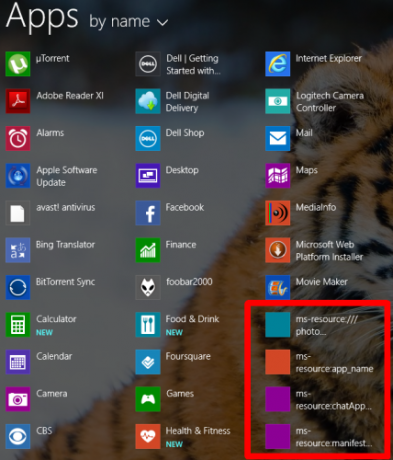
Příčina
Zatímco několik Windows 8 niggles lze vyřešit 7 Windows 8 Niggles VyřešenoWindows 8 má řadu funkcí, které mohou být nepříjemné pro zkušené uživatele tradiční plochy Windows. Od přidání nabídky Start k deaktivaci objemné pásky, hlučných živých dlaždic a zbytečného zámku ... Přečtěte si více , zůstanou tituly úvodní obrazovky. Výše uvedené tituly jsou zbytky starých nativních aplikací Fotografie, Bing, Chat, Fotoaparát a SkyDrive (OneDrive). Frustrace pro uživatele je, že nemohou být odstraněny nebo upgradovány obvyklými kanály.
Po kliknutí pravým tlačítkem není možné aplikaci odstranit, jak byste očekávali u jedné z běžných aplikací - místo toho uvidíte pouze možnosti Připnout na začátek a Přizpůsobit.
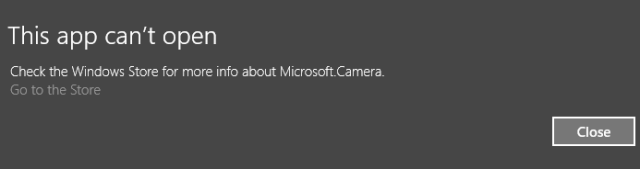
Po kliknutí levým tlačítkem se uživatelům zobrazí zpráva na obrazovce „Tuto aplikaci nelze otevřít. Další informace naleznete v obchodě Windows Store “spolu s odkazem na obchod. Pokud uživatelé kliknou na odkaz do obchodu, znovu dostanou chybovou zprávu s nápisem „Došlo k problému s aplikací, kterou se pokoušíte spustit, ale Windows Store ji nemůže opravit. Můžete zkusit nainstalovat aplikaci znovu, nebo se můžete obrátit na správce systému, který vám poskytne další podrobnosti. “
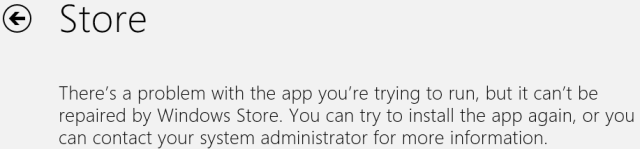
Uživatelé spekulovali o různých možných příčinách problému. Několik lidí uvedlo, že používali nejnovější verzi antivirového softwaru Avast v roce 2014, i když se pomalu objevili lidé, kteří používali různé antivirové sady a Avast vyloučili.
Nakonec se důvod chyby nikdy neobjevil, ale naštěstí oprava ano.
Oprava
Nejprve musíte povolit skryté složky v nabídce zobrazení, poté přejděte na Uživatelé / Uživatel / AppData / Místní / Microsoft / Windows / Aplikační zkratky.
Až tam budete, pomocí vyhledávacího pole v pravém horním rohu okna vyhledejte každou z pěti aplikací pomocí a malý segment jejich původního názvu, například „Foto“, „Microsoft“ (pro SkyDrive / OneDrive), „Bing“ a 'Fotoaparát'.
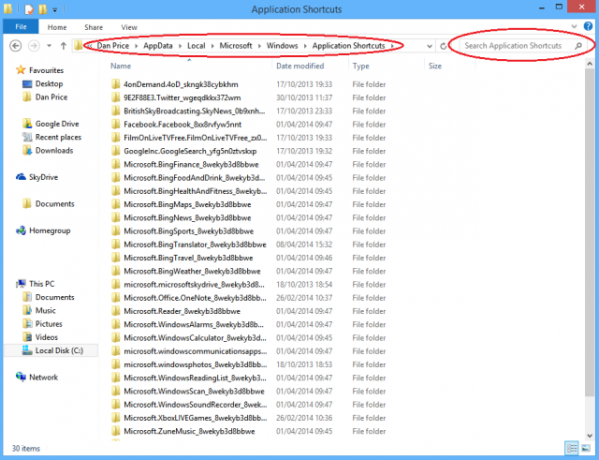
Pokud to nevrátí žádné výsledky, můžete místo toho třídit složky podle data. Nejstarší podsložky by měly obsahovat problematické zkratky.
V obou případech bude nutné změnit nastavení zabezpečení počítače a smazat soubor. Klikněte pravým tlačítkem myši na příslušnou složku, klikněte na „Vlastnosti“ a přejděte na kartu „Zabezpečení“. Poté klikněte na „Upravit“, poté na „Přidat“ a poté zadejte uživatelské jméno, které používáte na stroji.
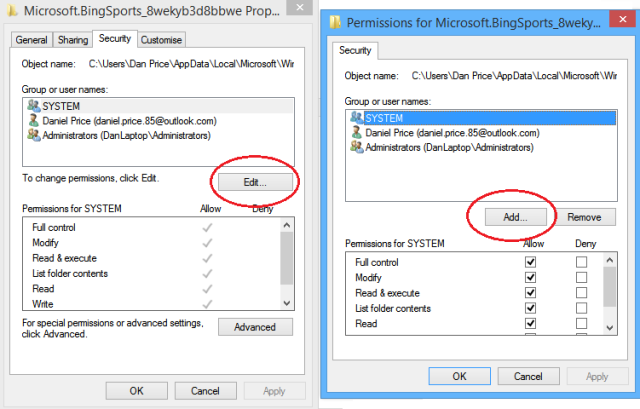
Pokud nejste se změnou nastavení zabezpečení spokojeni, existuje alternativní metoda. Klikněte pravým tlačítkem myši na zástupce úvodní obrazovky v levém dolním rohu obrazovky a vyberte příkaz Spustit. Do pole zadejte% appdata% a stiskněte klávesu Enter. Jakmile se zobrazí složka, přejděte o jednu úroveň výše a poté klepněte na Místní -> Microsoft -> Windows -> Zástupci aplikací.
Upozornění před provedením opravy - po každém odstranění se ujistěte, že jste odstranili správnou mrtvou zkratku a nikoli platnou zkratku k aplikaci, která funguje. Pokud jste omylem smazali pracovní zkratku, můžete ji přímo obnovit do koše.
Aplikace Chat
Pro starší aplikaci Chat je to jednodušší proces. Jednoduše smažte aplikace Mail, Calendar a People, pak se vraťte do Microsoft Store a znovu je nainstalujte. Neztratíte žádná data a prázdný název chatu bude pryč.
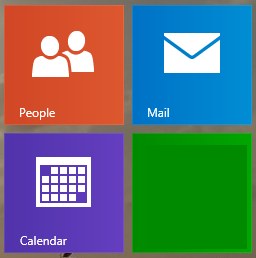
Zažili jste tento problém? Vypracovali jste kořenovou příčinu? Možná jste našli alternativní řešení? Dejte nám vědět v komentářích níže.
Dan je britský expat žijící v Mexiku. Je vedoucím editorem pro sesterskou stránku MUO Blocks Decoded. V různých dobách působil jako sociální redaktor, kreativní editor a finanční editor pro MUO. Najdete ho, jak každoročně putuje po výstavní ploše v CES v Las Vegas (PR lidé, oslovte!) A dělá spoustu pozadu…


